PR2018将一段视频的背景音频导出
1、在PR CC 2018中新建一个PR的剪辑项目,然后Ctrl+I导入一个视频,这个视频中有我们要导出的部分音频。
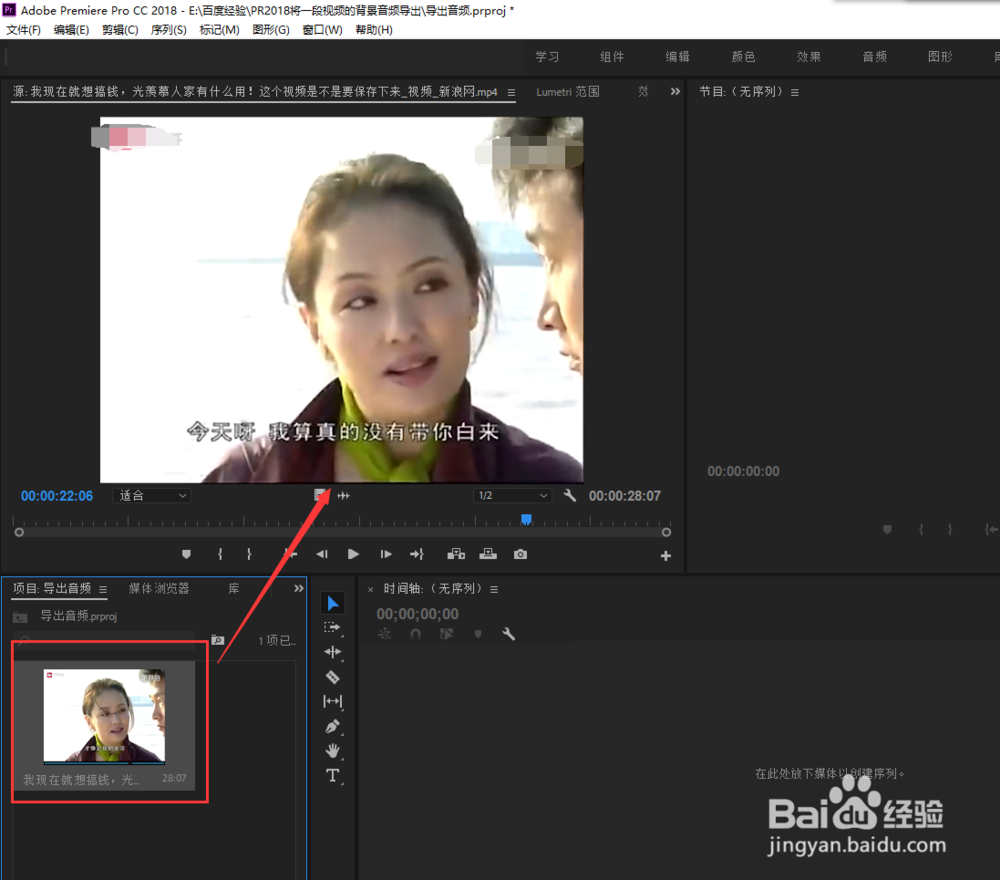
2、选中导入的视频素材,按住鼠标左键不松将其拖到时间轴窗口中单击鼠标来创建一个序列。
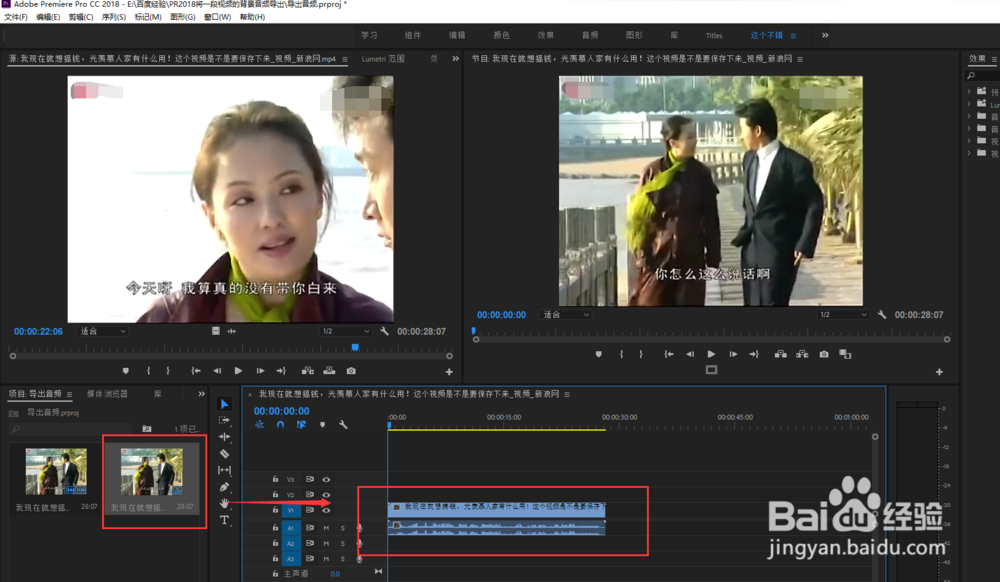
3、播放时间轴,在需要导出音频的开始位置停止播放,然后单击设置为入点按钮,编辑一个入点。

4、接着点击播放按钮来播放时间轴,到需要的音频结束的位置停止播放,点击设置为出点命令,这是一个出点。
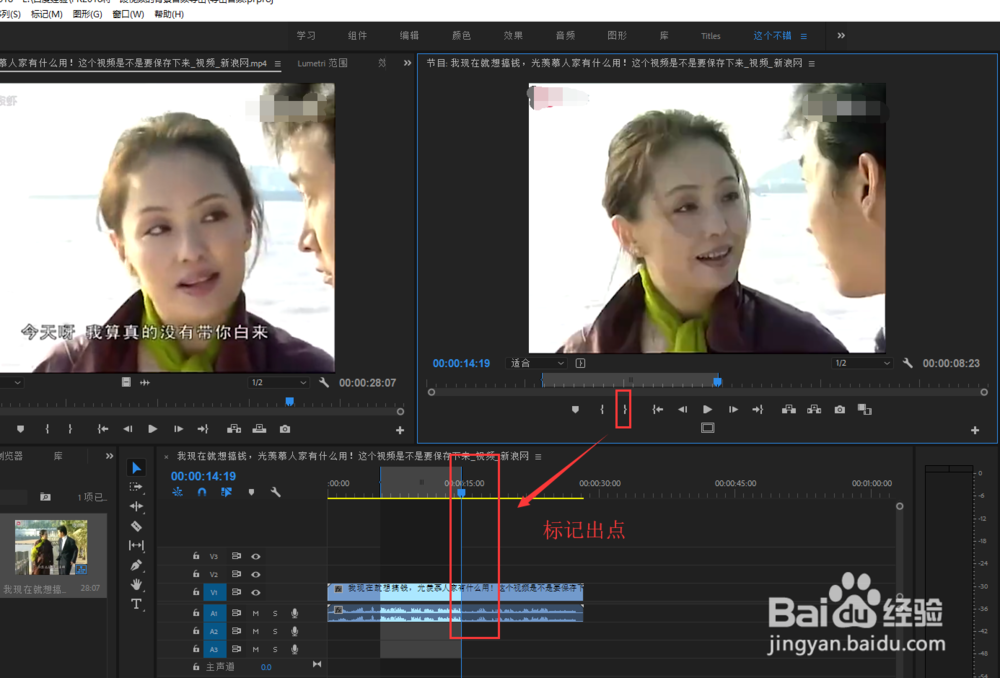
5、展开文件菜单栏,在文件菜单栏中执行文件中的导出命令,选择导出为媒体这个选项。
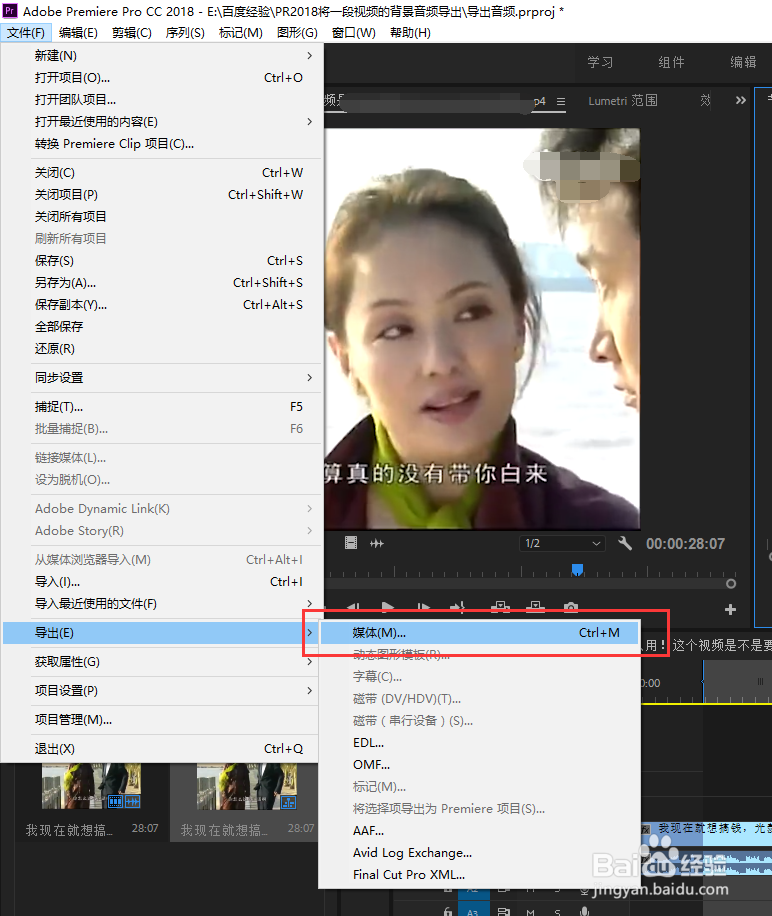
6、弹出导出设置这个对话窗口,选择导出范围为“序列切入/序列切出”,然后在导出的格式中选择MP3这个格式,单击导出即可。
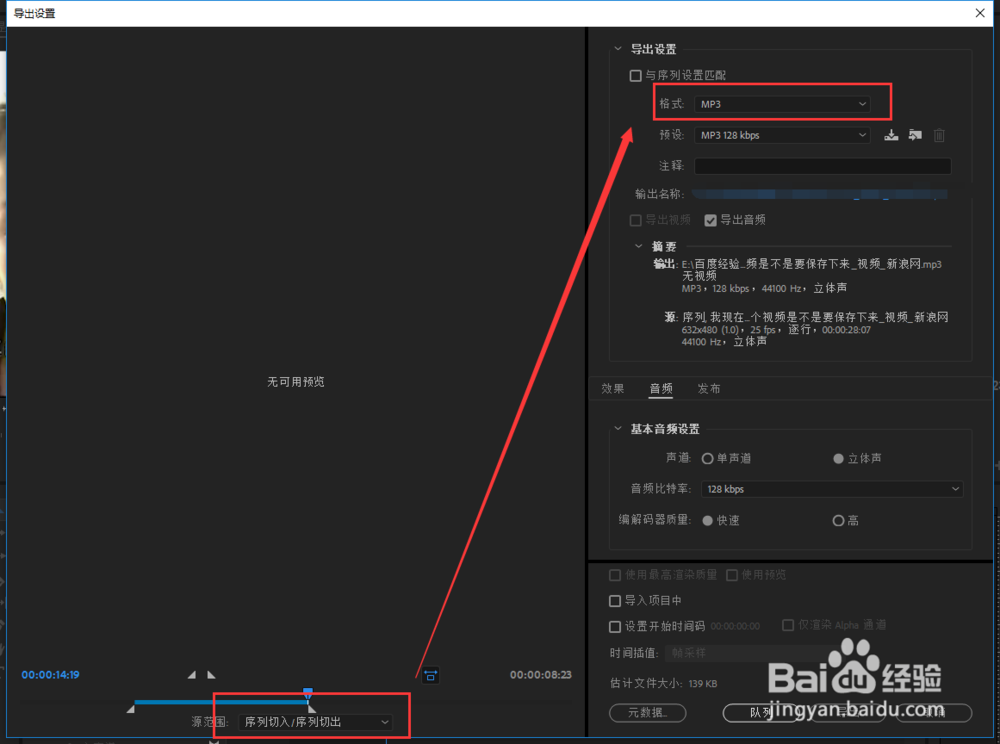
声明:本网站引用、摘录或转载内容仅供网站访问者交流或参考,不代表本站立场,如存在版权或非法内容,请联系站长删除,联系邮箱:site.kefu@qq.com。
阅读量:129
阅读量:66
阅读量:43
阅读量:160
阅读量:140